电脑文档行距怎么调整 行距设置步骤
更新时间:2023-09-24 10:47:04作者:xtang
电脑文档行距怎么调整,现如今电脑已成为我们生活和工作中必不可少的工具之一,在处理电脑文档时,行距的调整是一项常见的操作。行距设置可以有效地影响文档的排版效果和可读性。如何进行行距的调整呢?本文将为大家介绍一些简单的步骤,帮助大家轻松掌握行距设置的技巧。无论是在写作报告还是编辑文章,通过合适的行距设置,我们可以更好地展示文档的内容,提升文档的质量。接下来让我们一起来了解行距设置的方法吧!
步骤如下:
1.双击打开需要进行设置行距大小的word文档。

2.选择需要设置行距大小的文字。
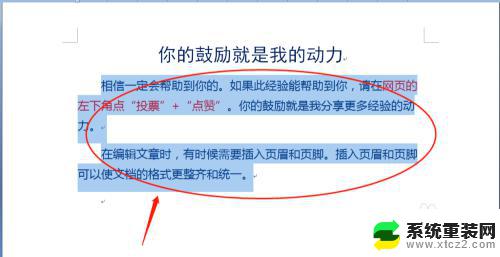
3.右键单击鼠标,在弹出的列表中选择“段落”。
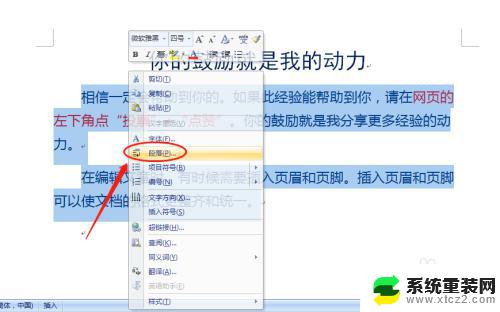
4.弹出“段落”对话框。
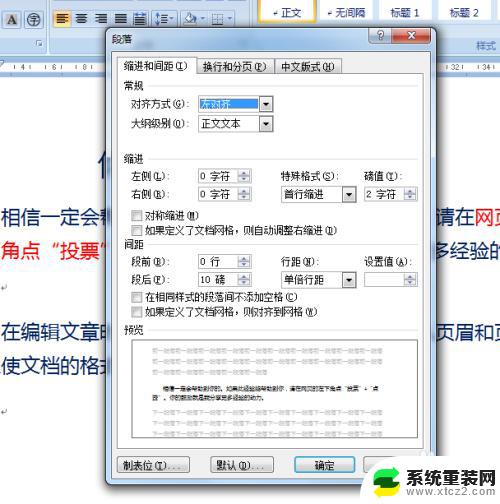
5.在“间距”的“行距”选择你需要的行距,在“设置值”选择行距大小。然后单击“确定”。
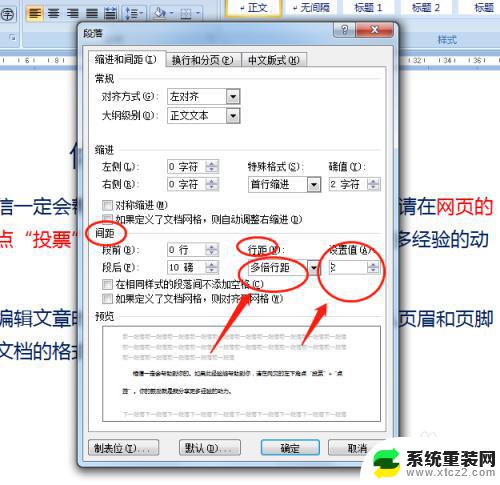
6.返回文档,可能看到更改了的行距。
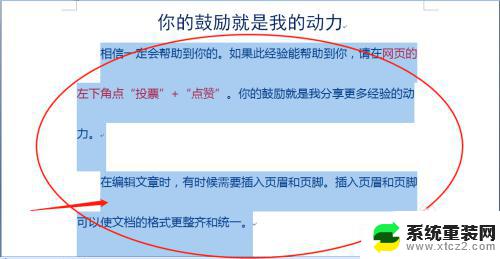
以上就是调整电脑文档行距的方法,如果你遇到这种情况,可以按照以上步骤解决,这是一个简单快速的方法,一步到位。
电脑文档行距怎么调整 行距设置步骤相关教程
- word中表格行间距怎么设置 word表格行距设置步骤
- wps怎么更改行间距 WPS文字行间距调整方法
- wps没有行距按钮怎么办 wps行距调整快捷键
- wps怎么调小行距 wps文字怎么调小行距
- wps怎么把表格的一整行的间距调到一样大 如何在wps表格中设置一整行的间距一致
- word表格怎么设置行间距 Word表格行间距设置方法
- wps行距设置失效 wps行距设置无效
- wps调整字符间距 wps字符间距调整步骤
- word左右页边距怎么调 word文档左右边距设置方法
- wps如何调整段落间距使最后一行占满一行
- wifi显示已连接不可上网,啥情况 手机WIFI连接成功但无法上网
- 神舟笔记本怎么设置第一启动项 第一启动项设置方法
- 联想笔记本怎样连耳机 联想小新蓝牙耳机连接方法
- 笔记本的显卡怎么看 笔记本电脑显卡怎么选择
- u盘满了导致无法使用 U盘容量已满无法打开
- 电脑锁屏时间短怎么弄时长 电脑锁屏时间调整
电脑教程推荐